This post aims at showing you how to fix iTunes problem with Windows installer package. Jeśli napotykasz ten irytujący problem, ten post jest dokładnie to, czego potrzebujesz.
 Joy Taylor Last Updated: Sep. 29, 2020
Joy Taylor Last Updated: Sep. 29, 2020 Pobieranie oprogramowania Apple na Windows jest po prostu łatwe i proste, jednak wydaje się, że nie każdy może łatwo zainstalować iTunes na swoim komputerze z systemem Windows. Oto jeden e-mail, który otrzymaliśmy od pani Wong.
Gdy próbuję pobrać iTunes na mój komputer z systemem Windows 7, zawsze wyskakuje komunikat „wystąpił problem z tym pakietem Instalatora Windows”. Co powinienem teraz zrobić? Naprawdę muszę zrobić kopię zapasową mojego iPhone’a.
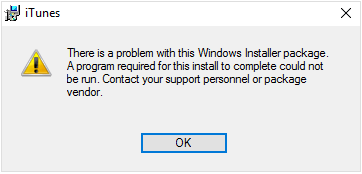
Windows Installer Package Error iTunes
Właściwie błąd pakietu instalacyjnego Windows występuje nie tylko podczas instalowania iTunes, ale także podczas instalowania innego oprogramowania Apple, takiego jak iCloud. Jeśli problem iTunes z pakietem instalacyjnym systemu Windows jest tym, co napotykasz, nie denerwuj się, oto kilka przydatnych wskazówek, które pomogą Ci. Teraz zacznijmy naprawiać ten irytujący problem!
Dwa proste sposoby na rozwiązanie problemu iTunes z pakietem instalacyjnym Windows
1. W tym poście, bierzemy Windows 7 jako przykład. Jeśli używasz Windows 10 lub Windows 8, kroki mogą być nieco inne.
2. Jeśli napotykasz błąd pakietu instalacyjnego Windows podczas instalowania innego oprogramowania Apple, takiego jak iCloud, możesz również spróbować tych metod.
Tip 1. Napraw błąd pakietu instalacyjnego systemu Windows, naprawiając oprogramowanie
Krok 1. Przejdź do Panelu sterowania systemu Windows > Programy i funkcje.
Krok 2. Przewiń do iTunes i kliknij go prawym przyciskiem myszy, wybierz opcję Napraw.
Krok 3. Po zakończeniu procesu naprawy odinstaluj iTunes i pobierz iTunes ponownie i sprawdź, czy możesz zainstalować iTunes normalnie.
Tip 2. Fix Windows Installer Package Error by Microsoft Install and Uninstall Program
1. Program Install and Uninstall Program działa tylko w systemach Windows 7, Windows 8, Windows 8.1 i Windows 10.
2. Przed wypróbowaniem tej wskazówki upewnij się, że masz zainstalowaną najnowszą aktualizację systemu Windows.
Krok 1. Kliknij tutaj, aby pobrać program Microsoft Install and Uninstall. Uruchom go.
Krok 2. Kliknij przycisk Dalej. Wybierz Odinstalowywanie, gdy zostaniesz zapytany, czy masz problemy z instalacją lub odinstalowaniem.
Krok 3. Wybierz iTunes, kliknij Dalej.
Krok 4. Gdy zostaniesz zapytany, czy chcesz odinstalować lub wyczyścić, wybierz „Tak, spróbuj odinstalować”. Poczekaj cierpliwie na zakończenie procesu.
Krok 5. Zamknij ten program, a następnie spróbuj ponownie zainstalować iTunes.
Spróbuj AnyFix – iOS System Recovery
AnyFix – iOS system recovery to narzędzie, które zapewnia jedno rozwiązanie, aby naprawić wszelkie problemy z systemem iOS i problemy z iTunes bez utraty danych. Dzięki profesjonalnemu zespołowi to oprogramowanie pomogło wielu ludziom naprawić dowolne błędy iTunes, takie jak błędy instalacji/pobierania iTunes, i otrzymało wiele pochwał.
Darmowe pobieranie
Darmowe pobieranie
* 100% Clean & Safe
Darmowe pobieranie * 100% Clean & Safe
Krok 1. Możesz bezpłatnie pobrać najnowszą wersję i zainstalować ją na swoim komputerze.
Krok 2. Wybierz „iTunes Repair „i zacznij naprawiać problem z instalacją iTunes.

Kliknij iTunes Repair
Krok 3. Wybierz iTunes Installation/Download/Update Errors, a następnie kliknij przycisk „Scan Now”.
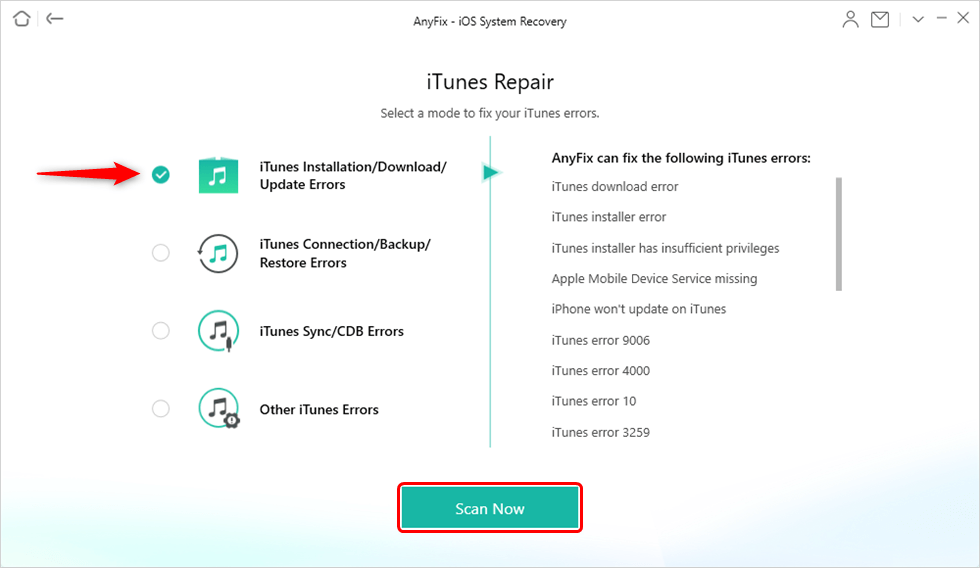
Wybierz iTunes Installation/Download/Update Errors
Krok 4. AnyFix naprawi problem automatycznie, jak pokazuje poniższy obraz.

iTunes Repair Completed
Porada bonusowa: Jak wykonać kopię zapasową danych iPhone’a za pomocą doskonałej alternatywy iTunes
Wszyscy wiemy, jak ważne jest regularne tworzenie kopii zapasowych danych iPhone’a na komputerze. Wydaje się jednak, że iTunes powoduje niekończące się problemy, na przykład problemy z instalacją w systemie Windows, wymazywanie danych, błąd iTunes 21.
Nie twierdzę, że iTunes jest złym programem, pomógł tak wielu użytkownikom iOS w tworzeniu kopii zapasowych danych iOS w każdym razie. Wraz z rozwojem technologii uruchomiono wiele narzędzi do zarządzania danymi iOS, które są w stanie zaoferować użytkownikom systemu iOS wygodniejsze i łatwiejsze sposoby tworzenia kopii zapasowych danych iOS, a czasami działają o wiele lepiej niż iTunes. AnyTrans jest jednym z nich.
AnyTrans, opracowany przez zespół iMobie, jest doskonałym narzędziem do zarządzania danymi systemu iOS. Mówi się, że jest to narzędzie do tworzenia kopii zapasowych danych iOS, ponieważ:
1. AnyTrans obsługuje tworzenie kopii zapasowych więcej niż 24+ typów danych, takich jak kontakty, wiadomości, zdjęcia. Możesz po prostu utworzyć kopię zapasową dowolnych danych w dowolnym formacie, jak chcesz.
2. AnyTrans oferuje opcję tworzenia kopii zapasowej wszystkich danych lub selektywnego tworzenia kopii zapasowej danych z iPhone’a na komputer. Poza tym możesz wybrać ścieżkę eksportu.
3. Po wyeksportowaniu możesz wyświetlić dane na komputerze, jak chcesz. Co więcej, możesz nawet wyświetlić dane w poprzedniej kopii zapasowej iTunes z AnyTrans.
4. AnyTrans może nawet pomóc w przeniesieniu danych z komputera z powrotem do iPhone’a.
Dlaczego nie pobierzesz AnyTrans teraz i postępuj zgodnie z przewodnikiem Jak wykonać kopię zapasową iPhone’a, aby utworzyć kopię zapasową iPhone’a?
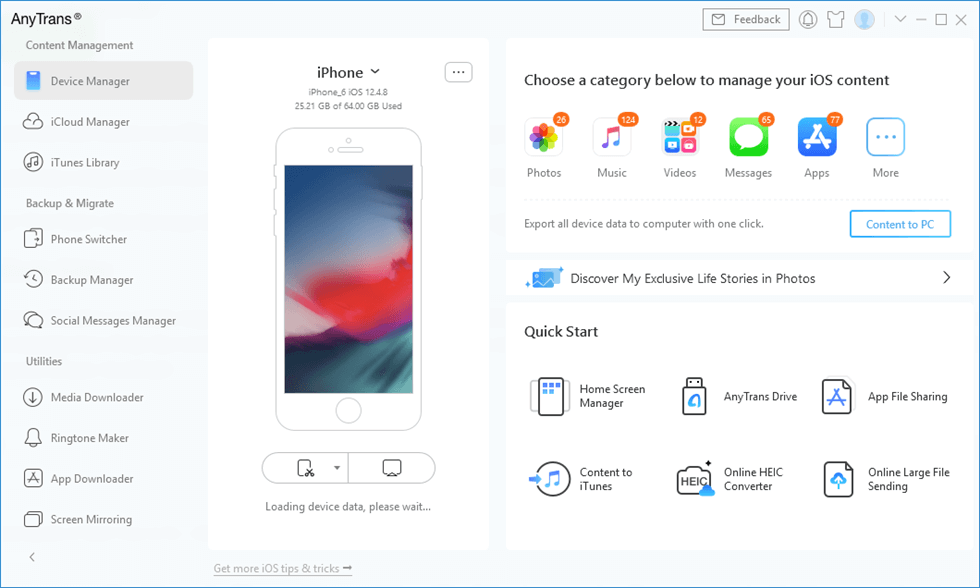
Główny interfejs AnyTrans
Darmowe pobieranie
Darmowe pobieranie
Darmowe pobieranie
.
* 100% Clean & Safe
Free Download * 100% Clean & Safe
The Bottom Line
Dzięki powyższym dwóm wskazówkom, możesz z pewnością naprawić problem iTunes z pakietem instalacyjnym Windows. Czy te dwie wskazówki pomocne? Czy zostawić komentarze poniżej. Przy okazji, jak widać, AnyTrans jest rzeczywiście lepszym narzędziem do tworzenia kopii zapasowych systemu iOS niż iTunes. Teraz iMobie oferuje wszystkim użytkownikom bezpłatną wersję próbną. Dlaczego nie pobrać go teraz i zacząć próbować od razu?

Członek zespołu iMobie, a także fan Apple, uwielbia pomagać większej liczbie użytkowników w rozwiązywaniu różnego rodzaju problemów związanych z systemem iOS & Android.
Pytania związane z produktem?Skontaktuj się z naszym zespołem pomocy technicznej, aby uzyskać szybkie rozwiązanie >
.